word表格斜线,小编教你word表格添加斜线的方法
- 分类:Win8 教程 回答于: 2018年09月30日 10:02:00
人们在日常使用word的时候插入表格的时候,经常需要绘制斜线的表头,在以前word2003等版本是有内置的斜线表头选项,而word2010这个版本似乎没有这个选项,那么,在word2010里怎么来绘制斜线表头呢?下面就跟大家分享一下绘制方法。
小编发现最近有小伙伴想知道word表格添加斜线的方法,然后小编就去了解了一下子在各方面的知识,所以小编现在就来将word表格进行添加斜线的步骤来分享给大家。
插入表格
1、插入表格:点击word上方导航选项卡的插入——》表格——》选择需要的表格,如图。

斜线图-1
2、选中表格,点击上方的布局——》调整相应的高度与宽度适合自己需要,如图。

word表格斜线图-2
绘制一根斜线表头
1、接下来,就是绘制斜线表头了。首选,看一根斜线的表头。把光标停留在需要斜线的单元格中,然后点击上方的设计——》边框——》斜下框线,如图。

word图-3
2、这样,我们就把一根斜线的表头绘制好吧,然后,一次输入表头的文字,通过空格和回车控制到适当的位置,如图。
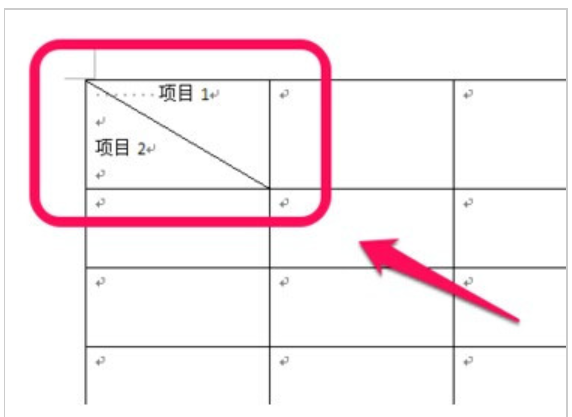
word图-4
两根、多跟斜线的表头
1、要绘制多跟斜线的话,这里就不能直接插入吧,只能手动去画了,点击导航选项卡的插入——》形状——》斜线,如图。

斜线图-5
2、然后,直接到表头上去画,根据需要,画相应的斜线即可,如图。

斜线图-6
3、如果,绘画的斜线颜色与表格不一致的话,需要调整一下斜线的颜色,保证一致协调,选择刚画的斜线,点击上方的格式——》形状轮廓——》选择需要的颜色,如图。

word表格斜线图-7
4、同理,画好之后,就依次输入相应的表头文字,通过空格与回车移动到合适的位置。

word图-8
 有用
26
有用
26


 小白系统
小白系统


 1000
1000 1000
1000 1000
1000 1000
1000猜您喜欢
- Ghost win8专业版系统64位激活工具图..2017/05/11
- 教您QQ空间访问权限如何设置..2019/03/14
- 教你怎么查看电脑耗电量2019/02/16
- 小白三步装机版下载以后如何重装系统w..2022/11/08
- 小编教你win8系统安装2017/09/21
- 演示win8升级安装win10系统的方法..2021/10/20
相关推荐
- 网页打开慢的解决方法,小编教你网页打..2018/07/16
- win8一键还原在哪设置的教程..2021/11/18
- 小白三步装机版在线重装win8..2022/11/30
- 怎么样重装系统win8专业版2022/06/14
- 小编教你电脑mac怎么关闭445端口..2019/04/29
- 网卡驱动怎么安装,小编教你网卡驱动的..2018/02/06

















